Näyttöpeili iPad Pro 2025 PC:lle langattomasti tai Lightning-kaapelilla
Nykyään iPadin näytön on oltava jollekin tärkeämpi, joten he haluavat peilata sen tietokoneeseen. Haluat ehkä katsoa videoita tai pelata pelejä isommalla näytöllä. Ja ehkä iPadin esitys on tarkistettava, joten tarvitset tietokoneen näytön. Mikä tahansa syy on, tämä viesti antaa sinulle kolme tapaa, joiden avulla voit peilata iPadisi tietokoneeseen. Kaikki iPad-sovelluksesi ja -toiminnot voivat toimia yhtä nopeasti kuin ennen. Katsotaanpa nyt, kuinka iPad ja PC yhdistetään näytön peilauksella.
Opasluettelo
Osa 1: Suoratoista kaikki iPadilla Windowsiin AnyRecin avulla Osa 2: Peilaa iPadisi kaapelilla AirDroid Castilla Osa 3: Jaa iPad-näyttösi iOS Screen Recorderin kanssa Osa 4: Usein kysytyt kysymykset iPadin peilauksesta PC:henOsa 1: Suoratoista kaikki iPadilla Windowsiin AnyRecin avulla
Jos sinun on opittava peilaamaan iPad PC:hen, AnyRec puhelimen peili voi olla hyvä valintasi. Voit muodostaa yhteyden iPadin ja PC:n välille Wi-Fi:n tai USB:n kautta. Näyttölähetyksen jälkeen voit toistaa iPad-sovelluksia tietokoneella sujuvasti. Lisäksi voit saada sisäänrakennetun iOS-näytön tallentimen puhelimen peilausohjelmistossa. Voit siis selata peiliä ja tallentaa iPadin näytön PC:lle yhdellä kertaa.

Suoratoista iPad PC:lle Wi-Fi- tai USB-yhteyden kautta.
Peilaa pelejä ja videoita tietokoneeseen ilman viivettä.
Tallenna iPad-näytön video ja ääni suoratoiston jälkeen.
Pidä vakaat suhteet, jotta vältyt heittäytymisen keskeytymiseltä.
100% suojattu
Vaihe 1.Napsauta ensin iOS Mirror -painiketta "AnyRec Phone Mirror" -sovelluksen käynnistämisen jälkeen. Täällä voit suoratoistaa kaikkia iPad-malleja, mukaan lukien uusimman iPad Pron, jossa on 10-ytiminen Apple M2 -siru.
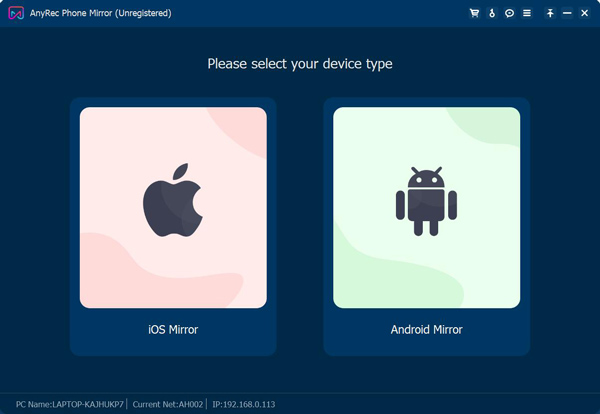
Vaihe 2.Olet oletuksena Wi-Fi-yhteysnäytössä. Ennen kuin peilaat iPadin, varmista, että iPad ja tietokoneesi ovat yhteydessä samaan Wi-Fi-verkkoon. Voit avata Ohjauskeskuksen ja napauttaa Screen Mirror toistaaksesi iPadin näytön. Napauta sitten luettelosta AnyRec Phone Mirror aloittaaksesi heijastuksen.
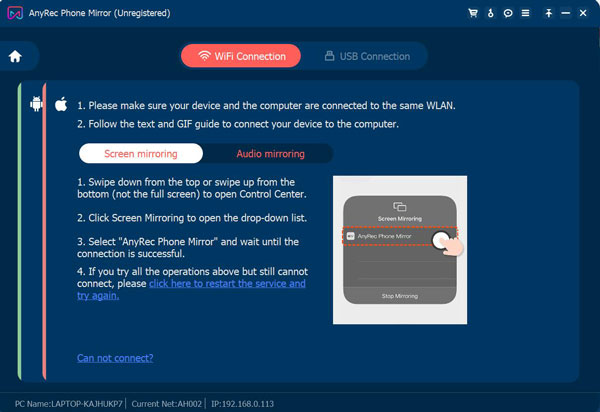
Vaihe 3.Jos haluat vain peilata iPadin ääntä, napauta "AirDrop" oikeassa yläkulmassa laajentaaksesi musiikin toistovalikkoa. Sitten löydät luettelosta "AnyRec Phone Mirror". Aloita peilaus napauttamalla sitä.
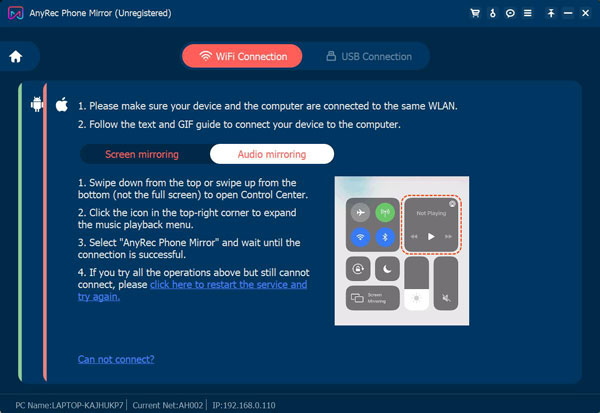
Vaihe 4.Voit yhdistää iPadisi välittömästi tietokoneeseen. Ja jos haluat tallentaa iPadisi näytön samanaikaisesti, voit napsauttaa "Tallenna" -painiketta päänäytön alaosassa.
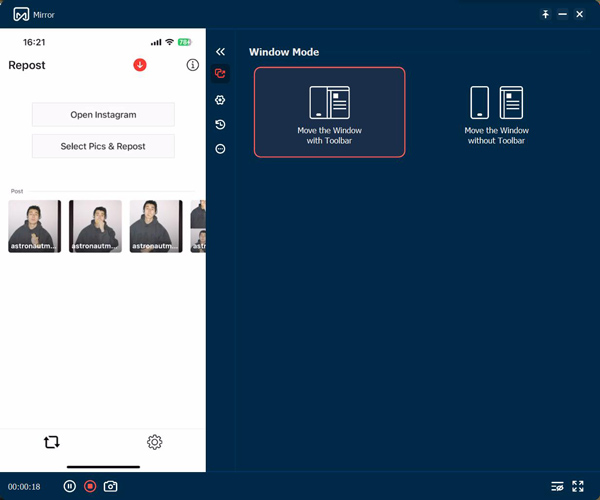
Osa 2: Peilaa iPadisi kaapelilla AirDroid Castilla
Jos tietokoneesi ei tue WLAN-yhteyttä, saatat tarvita USB-kaapelin peilataksesi iPadin tietokoneeseen. Ja voit käyttää AirDroid Cast -ohjelmistoa Windowsissa tämän tehtävän suorittamiseen.
Vaihe 1.Liitä Lightning-latauskaapeli iPadiin ja liitä se Windows-laitteen Type-c-porttiin.
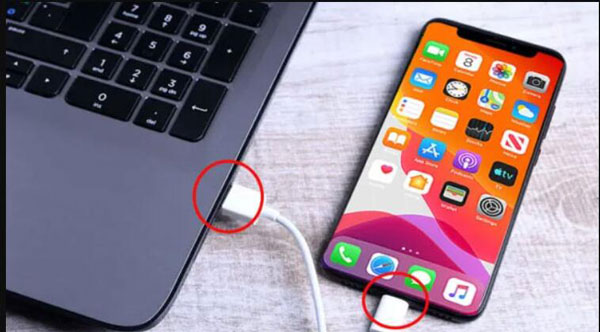
Vaihe 2.Sinun pitäisi saada välittömästi kehote iPadissasi. Ja sinun tulee napauttaa "Trust" ja sitten sinun tulee myös kirjoittaa Apple-laitteesi salasana.
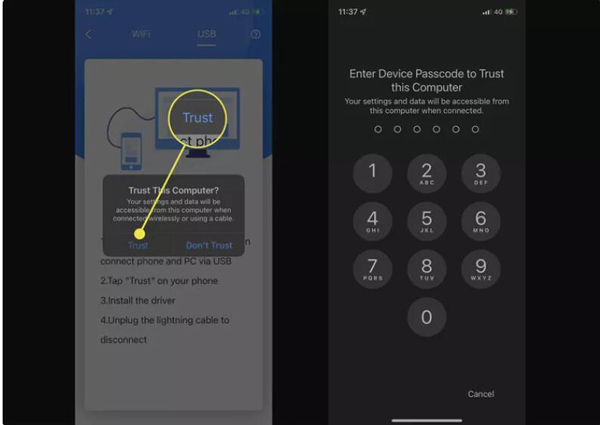
Vaihe 3.iPadisi näytön pitäisi nyt peilata tietokoneellasi AirDroid Cast -sovelluksessa. Peilaus voidaan peruuttaa joko sulkemalla AirDroid Cast -sovellus Windows-tietokoneellasi tai irrottamalla USB-kaapeli.
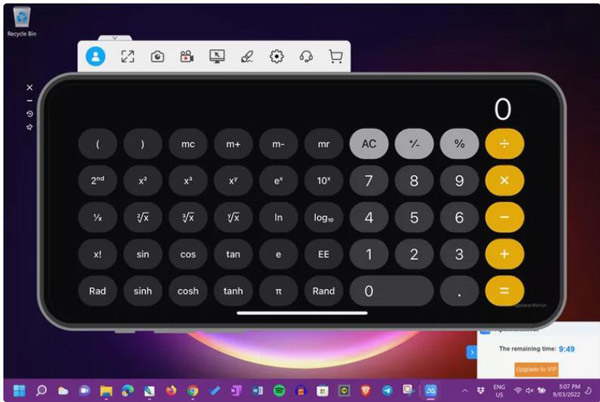
Osa 3: Jaa iPad-näyttösi iOS Screen Recorderin kanssa
Dr. Fone on ominaisuus, joka on iOS Screen Recorder. Vaikka sen nimi viittaa siihen, että se keskittyy iOS-laitteiden tallennus, se voi myös peilata iPadia PC:hen.
Vaihe 1.Ensin sinun tulee liittää iPad ja PC samaan verkkoon. Ja sitten näyttöön tulee näyttö, joka ehdottaa, että eri iOS-laitteilla on erilaisia tapoja muodostaa yhteys tietokoneeseen.
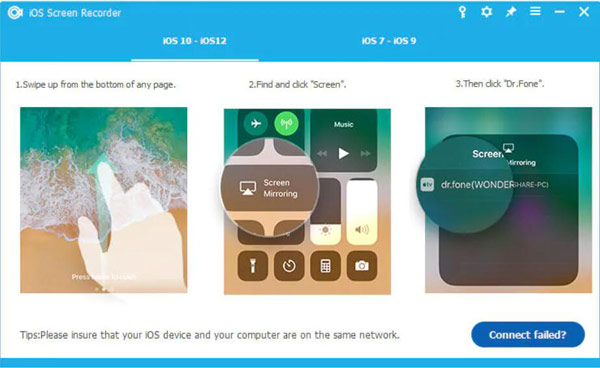
Vaihe 2.Jos käytät iOS 10:tä uudempaa, pyyhkäise laitetta ylöspäin päästäksesi ohjauskeskukseen. Napauta "Airplay". Valitse kaikista muista instrumenteista "Dr. Fone" luettelosta. Nyt voit alkaa peilata näyttöäsi.
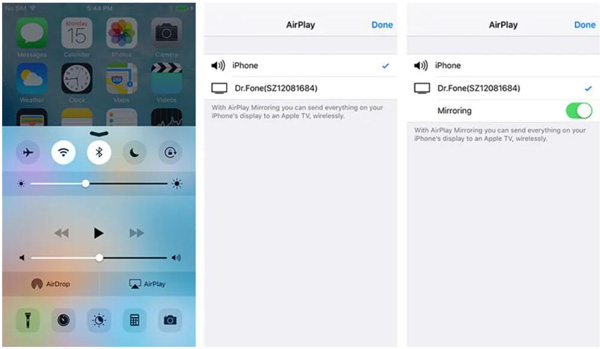
Vaihe 3.Jos käytät iOS 10:tä aiempaa versiota, pyyhkäise laitetta ylöspäin soittaaksesi ohjauskeskukseen ja napauta Airplay Mirroring. Napauta sitten luettelosta Dr. Fone, ja peilaus alkaa heti.

Osa 4: Usein kysytyt kysymykset iPadin peilauksesta PC:hen
-
Voinko lähettää iPadin PC:lle mediasoittimen avulla?
Ei, et voi. Vaikka voit suoratoistaa televisioon mediasoittimella, et voi etsiä PC-laitteita iPadillasi. Sinun on käytettävä kolmannen osapuolen ohjelmistoa videon suoratoistamiseen mediasoittimella tietokoneelle.
-
Voitko peilata iPadin näyttöä PC:lle Bluetoothin kautta?
Ei, et voi. Bluetooth ei voi tarjota näytön peilausta iPadista PC:hen. Voit siirtää tiedostoja ja tietoja Bluetoothin kautta, mutta sinun on käytettävä ohjelmistoa tai kaapelia peilataksesi iPadin tietokoneeseen.
-
Mitä tapahtuisi, jos suljen iPadin näytön, kun peilaan iPadin tietokoneeseen?
Yhteys voi katketa. Jos toistat videota tai musiikkia, tietokone keskeyttää mediatiedoston automaattisesti, mikä on sama tilanne, kun sinä toistaa niitä Apple TV:ssä. Jos peilaat jotain muuta, tietokoneen näyttö saattaa muuttua mustaksi.
Johtopäätös
Kun olet lukenut tämän viestin, voit peilata iPadia PC:hen. Halusitpa tehdä sen Wi-Fi-yhteydellä tai salamakaapelilla, tämä artikkeli voi ratkaista ongelmia. Ja jos haluat hyvän laadun ja kahden laitteen synkronoinnin, AnyRec puhelimen peili on paras valinta iOS-laitteesi näytön jakamiseen tietokoneen kanssa.
100% suojattu
